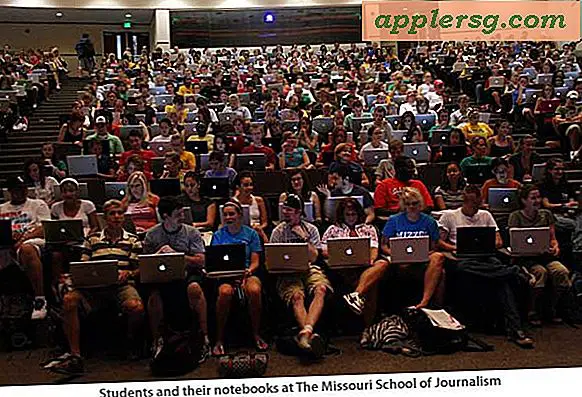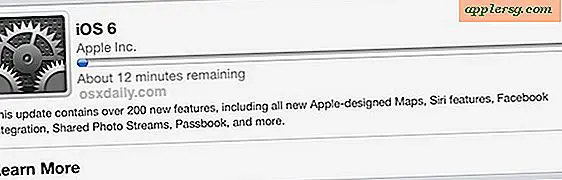So passen Sie die Tastaturbeleuchtung des MacBook Pro manuell an

Dienstprogramme von Drittanbietern werden nicht mehr benötigt, um manuelle Anpassungen für die MacBook-Tastaturbeleuchtung zu erhalten, da sie jetzt nativ in OS X auf allen unterstützten Macs, einschließlich MacBook Pro und MacBook Air, integriert sind. Dementsprechend wurde dieser Artikel aktualisiert, um die neuen integrierten Methoden zur Steuerung von Hintergrundbeleuchtungs-Tastaturen zu unterstützen, obwohl wir die ursprüngliche Methode mit LabTick für die Nachwelt und für diejenigen beibehalten haben, die den Menüleisten-Artikel bevorzugen würden.
Verwenden Sie F5, um die Helligkeit der Tastaturbeleuchtung zu verringern
Verwenden Sie F6, um die Helligkeit der beleuchteten Tastaturbeleuchtung zu erhöhen
Diese beiden Tasten befinden sich oben auf der Tastatur von Macs, die diese Funktion unterstützen. Dies schließt alle neuen MacBook Air- und MacBook Pro-Geräte ein, obwohl ältere Macs möglicherweise keine dedizierten Tasten haben und möglicherweise die Taste "Function" (FN) benötigen, um die Änderungen selbst zu initiieren.

Wie Sie den Mac davon abhalten, die Tastaturbeleuchtung automatisch anzupassen
- Gehen Sie im Apple-Menü zu Systemeinstellungen und wählen Sie das Einstellungsfeld "Tastatur"
- Aktivieren und deaktivieren Sie das Kontrollkästchen "Tastatur bei schwachem Licht automatisch beleuchten", um vollständige manuelle Steuerelemente zu erhalten

Im Folgenden finden Sie den älteren Ansatz, der weiterhin für Macs funktioniert, die nicht über die Tasten für die manuelle Unterstützung verfügen, oder für Benutzer, die das Dienstprogramm von Drittanbietern für Snow Leopard zur Steuerung der Tastenhelligkeit verwenden möchten:  Eine der vielen "Feinheiten", die ich an meinem MacBook Pro genieße, ist die Tastatur, und es ist ein sehr schöner Rücklichteffekt. Normalerweise schaltet sich das Hintergrundlicht der Tastatur nur ein, wenn der MacBook Pro-Lichtsensor einen dunklen Raum erkennt, aber mit Lab Tick ist es jetzt möglich, die volle Kontrolle über die Stromversorgung unter den Fingerspitzen zu übernehmen. Lab Tick ist eine sehr ressourcenintensive Anwendung, die sich sauber als Menüelement installiert, mit Optionen zum Laden der Helligkeitseinstellungen beim Booten. Diese Anwendung ist ein Muss für MacBook Pro-Benutzer und persönlich, ich denke, es sollte als eine Option in Mac OS X enthalten sein.
Eine der vielen "Feinheiten", die ich an meinem MacBook Pro genieße, ist die Tastatur, und es ist ein sehr schöner Rücklichteffekt. Normalerweise schaltet sich das Hintergrundlicht der Tastatur nur ein, wenn der MacBook Pro-Lichtsensor einen dunklen Raum erkennt, aber mit Lab Tick ist es jetzt möglich, die volle Kontrolle über die Stromversorgung unter den Fingerspitzen zu übernehmen. Lab Tick ist eine sehr ressourcenintensive Anwendung, die sich sauber als Menüelement installiert, mit Optionen zum Laden der Helligkeitseinstellungen beim Booten. Diese Anwendung ist ein Muss für MacBook Pro-Benutzer und persönlich, ich denke, es sollte als eine Option in Mac OS X enthalten sein.
Update: Manuelle Anpassung der MacBook Tastaturbeleuchtung mit Labtick
Haus des Entwicklers
Die Menüoberfläche ist sauber und unaufdringlich, nach der Installation finden Sie die Menüleiste zusammen mit Dingen wie Time Machine, Koffein und Spotlight.